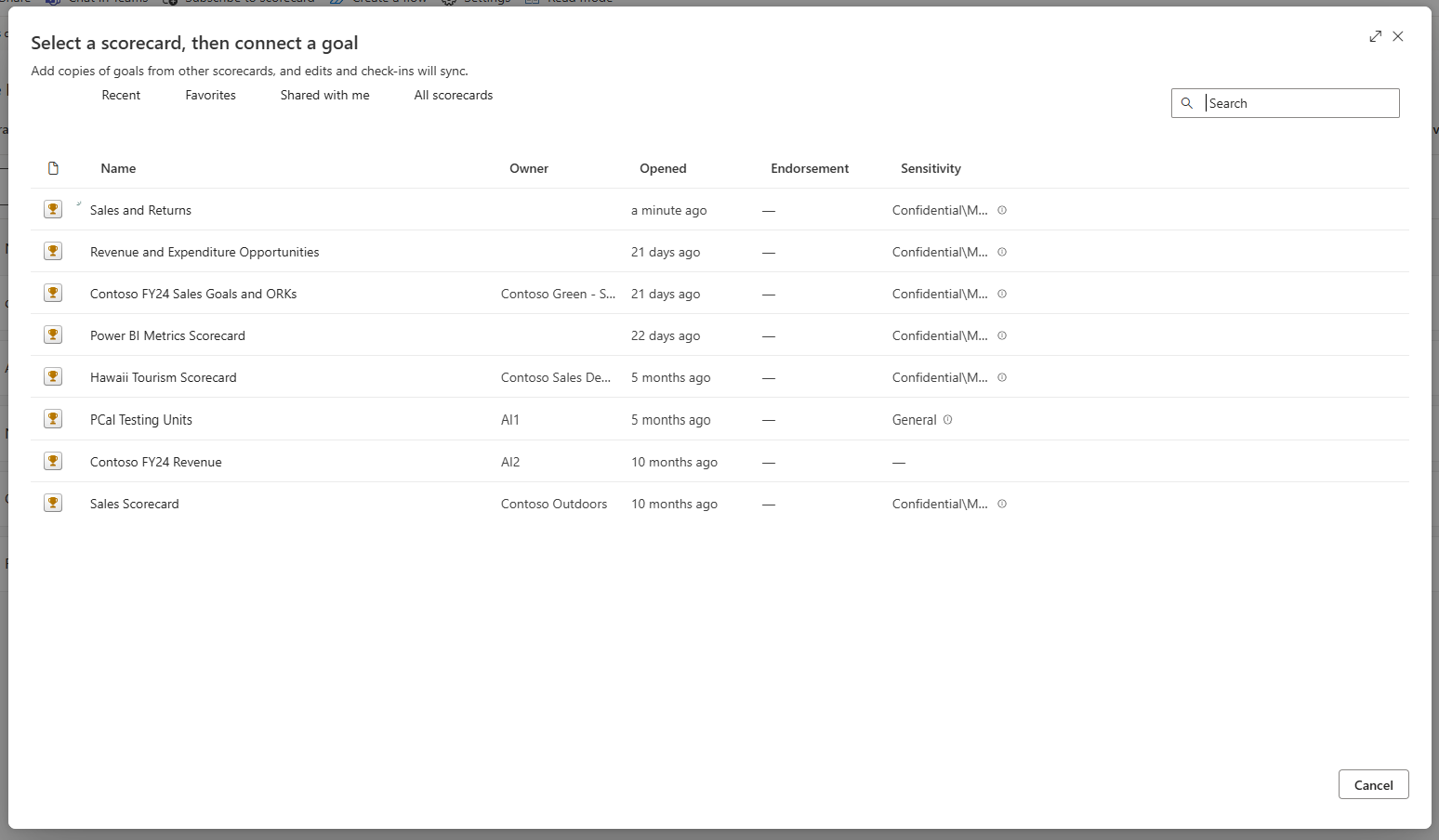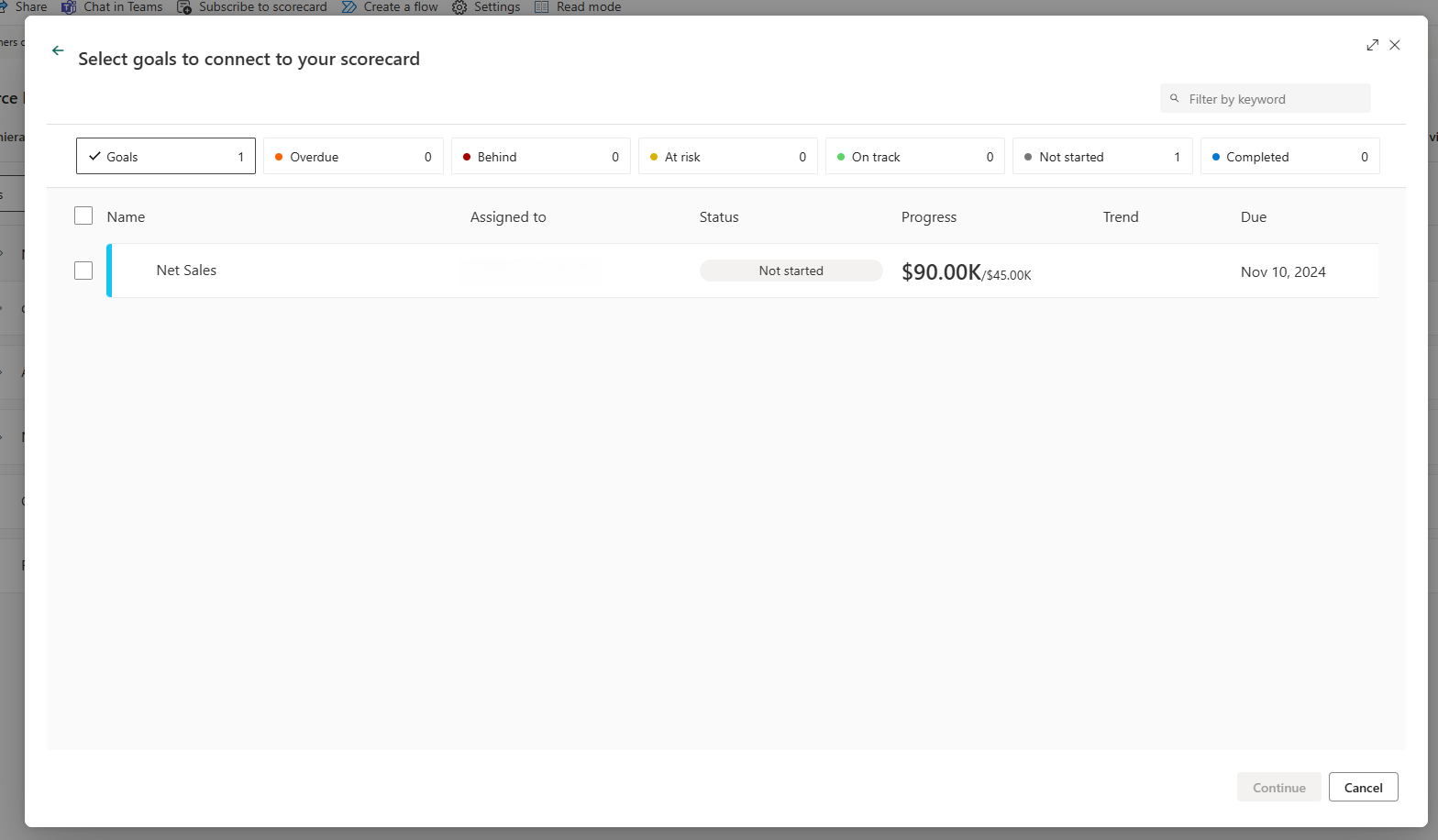Creare obiettivi collegati nel servizio Power BI (anteprima)
SI APPLICA A: Power BI Desktop
servizio Power BI
Con gli obiettivi collegati, è possibile visualizzare la stessa metrica su più schede di valutazione e in più aree di lavoro. Tutte le registrazioni, le modifiche e gli aggiornamenti sono visibili in tutti i punti delle metriche, quindi non è necessario creare obiettivi duplicati per tenere traccia della stessa cosa. Ad esempio, in molte organizzazioni, il team di leadership ha una scorecard e ogni reparto ha una propria scorecard con obiettivi del team di leadership, insieme ad altri obiettivi rilevanti per il proprio reparto. Con questa funzionalità, è ora possibile collegare tali obiettivi a un numero qualsiasi di scorecard e renderli sincronizzati automaticamente.
Se si collegano più obiettivi contemporaneamente, le relazioni padre-figlio e l'ordine degli obiettivi della scorecard di origine vengono mantenute nella scorecard di destinazione. È inoltre possibile usare l'opzione imposta per tutti i
Autorizzazioni
Si supponga di avere accesso alla scorecard, vale a dire che è possibile creare contenuto con i dati associati alla scorecard. È possibile collegare gli obiettivi da quella scorecard a qualsiasi altra scorecard a cui si ha accesso per la modifica. Solo gli utenti che hanno accesso alla metrica di origine possono visualizzare la metrica collegata.
Creare un obiettivo collegato
Apri una scorecard e seleziona Modifica
Selezionare il pulsante Nuovo.
Selezionare Collega a metrica esistente (anteprima).
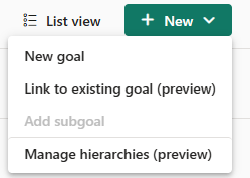
Selezionare la scorecard contenente la metrica che si vuole collegare dall'elenco fornito.
Selezionare le metriche da includere in questa scorecard.
Selezionare Continua. Le metriche collegate vengono visualizzate in questa scheda di valutazione.
Registrare e modificare un obiettivo collegato
È possibile aggiungere i check-in direttamente dall'obiettivo collegato, se si dispone dell'autorizzazione per il check-in sull'obiettivo originale. Le registrazioni si riflettono in tutte le scorecard che contengono l'obiettivo collegato e la metrica di origine.
È possibile apportare modifiche solo nell'origine . È possibile passare dalla metrica collegata alla metrica di origine. Selezionare Vai alla metrica di origine dal menu di overflow della metrica collegata.
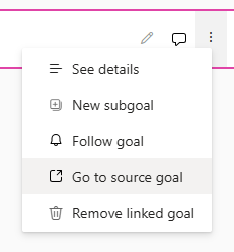
Le modifiche vengono riflesse in tutte le scorecard che contengono la metrica collegata.
Dettagli degli obiettivi collegati
È possibile visualizzare il nome e il collegamento alla scorecard di origine nel riquadro Dettagli.
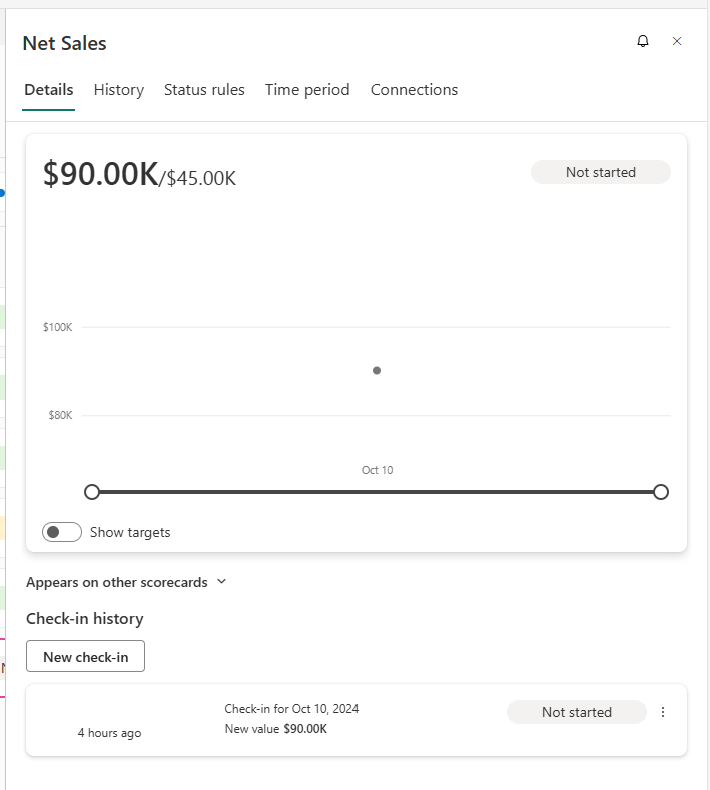
È anche possibile visualizzare queste informazioni nel riquadro Connessioni.
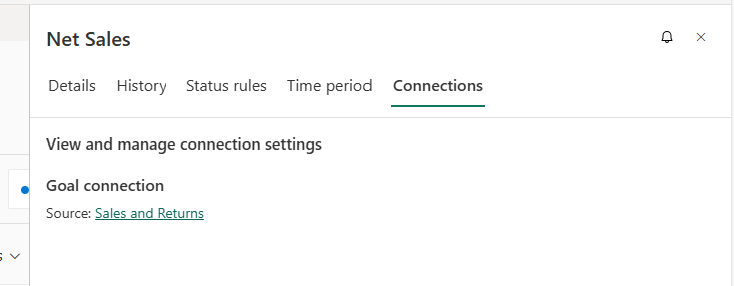
Considerazioni relative agli obiettivi collegati
Obiettivi collegati e gerarchie
Se si filtra la scheda punteggi in base a una gerarchia, gli obiettivi collegati non vengono filtrati. Continuano a mostrare il valore originale. Le registrazioni agli obiettivi collegati non sono consentite in una scorecard secondaria gerarchica.
Obiettivi collegati e aggregazioni
Se si collega un obiettivo di rollup a una scorecard diversa, continua a visualizzare il valore calcolato dalla scorecard di origine e non tiene conto degli obiettivi figlio nella scorecard di destinazione. Inoltre, se un obiettivo collegato è figlio di un obiettivo rollup, la metrica collegata non viene inclusa nel calcolo dell'elemento padre.
Contenuto correlato
- Introduzione agli obiettivi in Power BI
- Creare scorecard e obiettivi manuali in Power BI
- Creare obiettivi connessi in Power BI
Altre domande? Prova la community di Power BI.